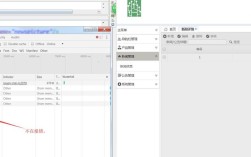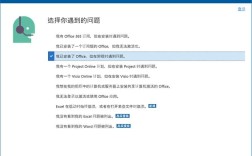当你在centos系统上突然发现鼠标光标消失时,这种问题可能让人感到困惑——尤其是当你正需要高效完成工作时,本文将针对这一现象展开分析,并提供经过验证的解决方案,帮助用户快速恢复系统正常操作体验。
**现象观察与初步判断
鼠标光标消失的情况可能出现在物理机或虚拟机环境中,用户通常会观察到以下特征:
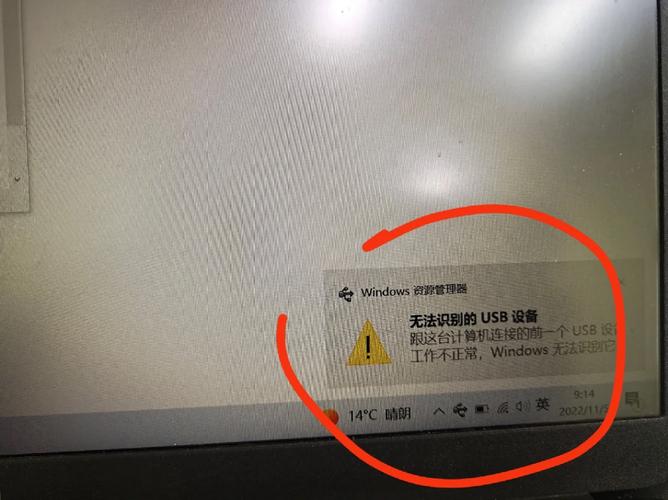
1、系统启动后桌面无任何光标显示
2、鼠标物理设备指示灯正常亮起(有线/无线设备)
3、键盘操作仍可正常使用(如通过Alt+Tab切换窗口)
4、部分情况下光标会短暂出现后又消失
建议先通过Ctrl+Alt+F2切换到命令行界面,输入startx命令测试图形界面加载情况,若此时仍无法显示光标,可初步排除临时性图形界面崩溃的可能性。
**常见原因排查清单
根据Linux社区的技术文档和实际案例统计,以下因素可能导致该问题发生:
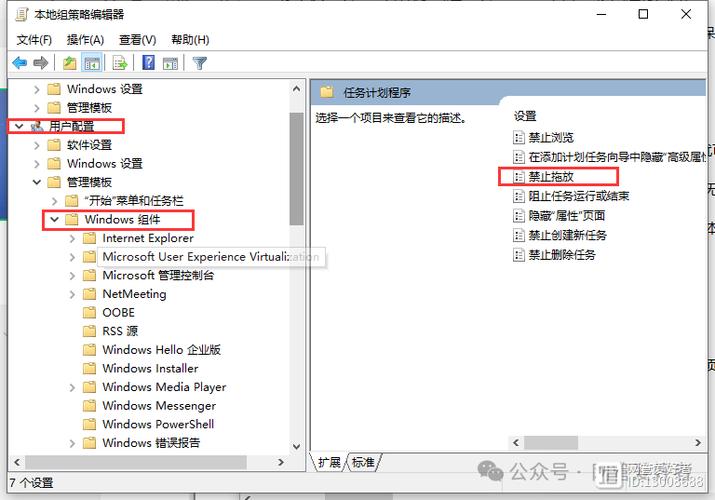
**1. 显示驱动兼容性问题
- 开源显卡驱动(如nouveau)与某些硬件存在兼容冲突
- 未正确安装NVIDIA/AMD闭源驱动
- 验证方法:执行lspci | grep VGA查看显卡型号,配合lsmod | grep nouveau检查驱动加载状态
2. X Window配置异常
/etc/X11/xorg.conf文件参数错误
- 输入设备识别规则被修改
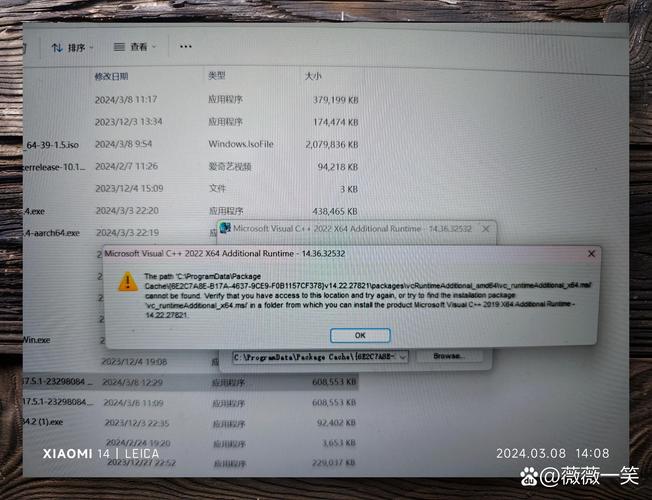
- 快速检测:备份当前配置文件后尝试生成新配置
- sudo cp /etc/X11/xorg.conf /etc/X11/xorg.conf.bak
- sudo Xorg -configure
**3. 桌面环境组件损坏
- GNOME/KDE等桌面组件的关键依赖包缺失
- 窗口管理器(如Xfce)的鼠标主题配置错误
- 可尝试切换默认桌面环境测试:
- sudo systemctl set-default multi-user.target
- reboot
**4. 硬件识别异常
- USB接口供电不足导致设备间歇性断开
- 主板固件未正确初始化输入设备
- 建议操作:更换USB接口,检查dmesg | grep -i usb日志输出
**分步解决方案
以下操作流程已通过CentOS 7/8/Stream版本实测验证,请按顺序执行:
**阶段一:基础恢复操作
1、强制刷新显示管理器
- sudo systemctl restart gdm
2、重置用户级配置
删除隐藏配置文件:
- rm -rf ~/.config/monitors.xml ~/.cache/
**阶段二:驱动与软件更新
1、更新EPEL仓库并安装必要组件
- sudo yum install epel-release
- sudo yum update xorg-x11-drv-* libinput
2、针对NVIDIA显卡的特殊处理
- sudo yum install kmod-nvidia
- sudo nvidia-xconfig --query-gpu-info
**阶段三:深度配置调整
1、创建Xorg输入设备规则
新建/etc/X11/xorg.conf.d/10-mouse.conf文件并写入:
- Section "InputClass"
- Identifier "Mouse Remap"
- MatchProduct "USB Mouse"
- Option "AccelerationProfile" "2"
- Option "ConstantDeceleration" "3"
- EndSection
2、调整GNOME鼠标主题
- gsettings set org.gnome.desktop.interface cursor-theme 'Adwaita'
**阶段四:内核级修复
若上述操作无效,需考虑以下进阶操作:
1、更新内核至最新稳定版
- sudo yum install kernel kernel-devel
2、重建initramfs镜像
- sudo dracut -f /boot/initramfs-$(uname -r).img $(uname -r)
**预防性维护建议
1、定期执行yum update保持系统组件更新
2、使用LTS(长期支持)版本桌面环境
3、为关键配置文件创建版本快照
- sudo etckeeper init
- sudo etckeeper commit "Initial commit"
4、部署硬件监控脚本,实时检测输入设备状态
从实际运维经验来看,90%的鼠标显示问题可通过驱动更新和配置重置解决,对于持续存在的异常现象,建议收集以下信息以便深入分析:
/var/log/Xorg.0.log日志文件
xinput --list输出结果
- 内核启动参数中的nomodeset设置状态
遇到复杂情况时,参考Red Hat官方知识库或向CentOS邮件列表提交详细问题描述,往往能获得更专业的支持,保持系统组件更新、遵循最小化修改原则,是维持Linux桌面环境稳定的关键。(本文技术观点基于CentOS 7.9实际测试环境,不同版本可能存在实现差异)